Sincronización de iPhone con una visión general de la computadora de todas las formas

- 4245
- 54
- Gilberto García
Lo más probable es que, antes de tener iPhone, ya haya usado teléfonos en otros sistemas operativos. Para transferir el contenido entre el teléfono inteligente y la computadora, utilizó diferentes programas, y con mayor frecuencia lo hizo sin ellos, conectando el dispositivo en el modo de unidad.

En el iPhone, todo es algo diferente y para sincronizar el dispositivo con una computadora, necesitará un programa de marca iTunes. Con su ayuda, es posible realizar muchas operaciones, pero su objetivo principal es el intercambio de contenido entre la PC y el dispositivo. Ofrecemos considerar con más detalle cómo hacerlo.
Sincronización a través de iCloud
La opción de sincronización más simple será el uso del almacenamiento de nube de iCloud. Se le dan 5 gigabytes de espacio libre de forma gratuita, lo que, si se desea, se puede ampliar hasta 1 terabyte por una tarifa adicional. Todo su contenido está disponible en cualquier dispositivo conectado a la cuenta de ID de Apple. Simplemente cargue los archivos necesarios e inmediatamente estarán disponibles para el intercambio.
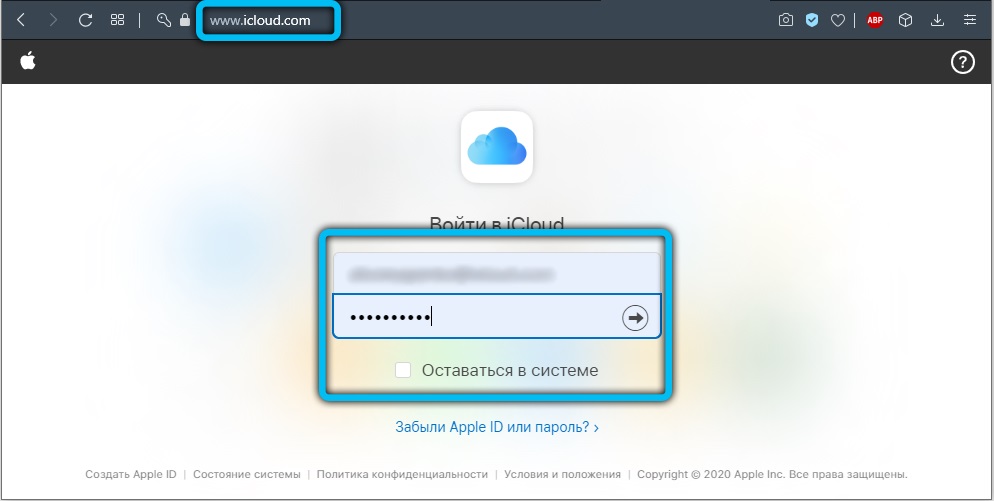
Si no se adapta a su oportunidad o no tiene suficiente volumen gratuito, pero no desea pagar por un volumen adicional, use el programa iTunes.
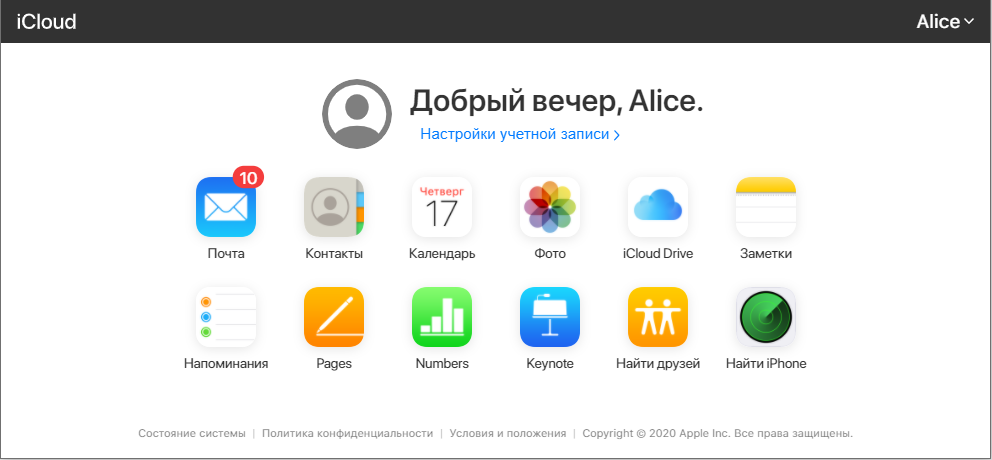
Sincronización a través de iTunes
La sincronización de iPhone con una computadora a través de iTunes es el intercambio de contenido más famoso y estándar entre dispositivos. Este programa es un repositorio universal de todo el contenido de un dispositivo móvil en un catálogo separado en una computadora. Al conectar un teléfono inteligente o tableta a una PC, todos los archivos de la computadora están copiando al teléfono. El proceso es un lado y en la dirección opuesta es imposible copiar cualquier cosa. ¿Qué puede sincronizar exactamente??
- aplicaciones y juegos;
- música y tonos de llamada;
- Foto y video;
- audiolibros;
- podcasts;
- Contenido educativo con iTunes u;
- pestañas de un navegador construido en;
- Libros electrónicos y documentos;
- Calendarios y contactos.
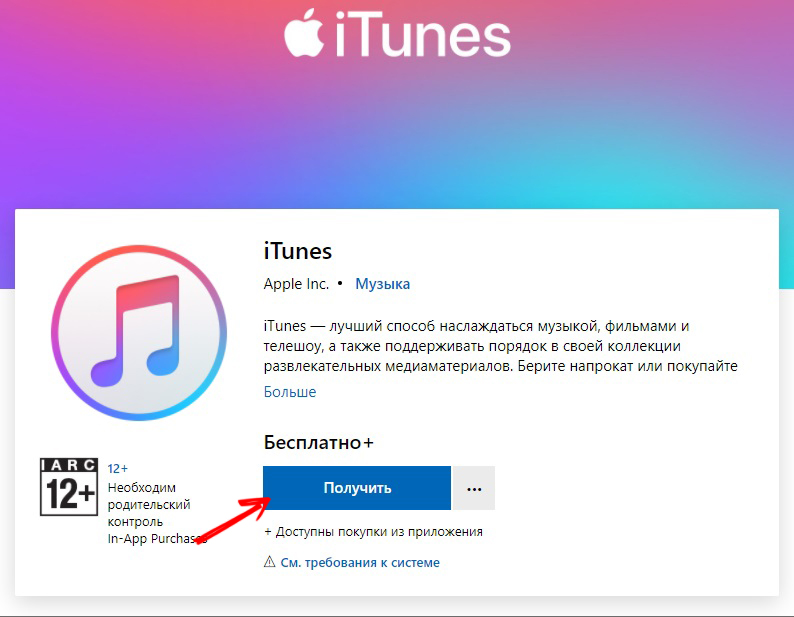
También vale la pena considerar que el dispositivo iOS se puede sincronizar con una sola PC, por lo que cuando decida conectarse a otra, todos los datos serán reemplazados por información de la nueva computadora. Desconocido? Entonces puede usar otros programas de los que hablaremos a continuación. Además, recomendamos encarecidamente sincronizar contactos y calendarios a través de iCloud para evitar pérdidas.
Conexión de Wending
La forma más rápida de sincronizar iPhone con una computadora a través de iTunes es la conexión USB. Sigue nuestras instrucciones.
- Conecte el dispositivo móvil a la PC utilizando el cable Lightning-to-USB que se suministra. El cable debe ser original o al menos certificado.
- Lanzamiento actualizado a la última versión de iTunes.
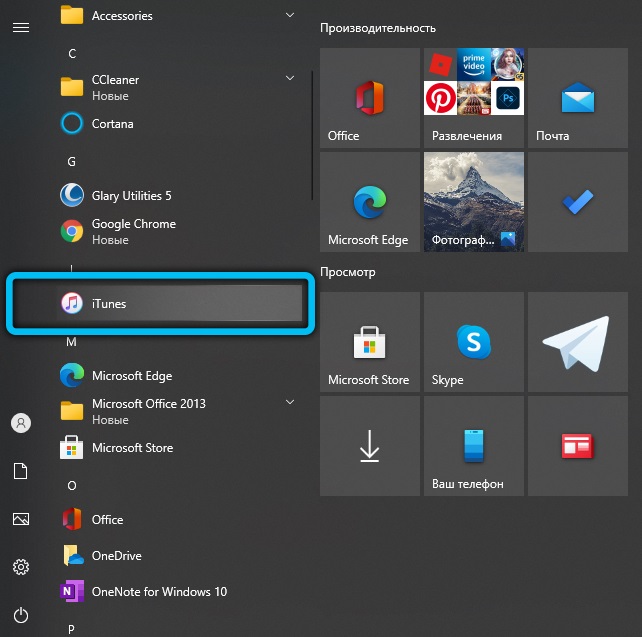
- En la esquina superior izquierda verás el icono de tu gadget. Haz click en eso.
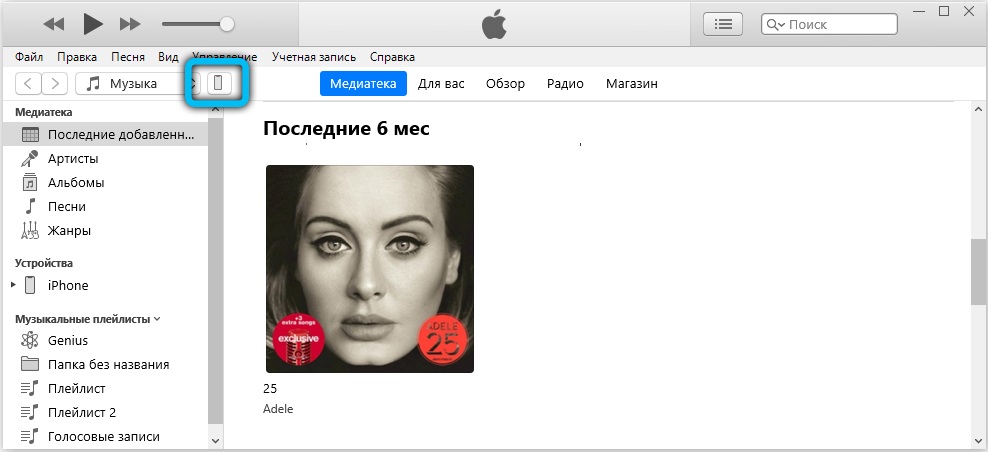
- En la columna de la izquierda verá el menú "Configuración". Con él, puede elegir lo que desea sincronizar, así como el lugar de preservación de copias de copia de seguridad, actualizar el firmware y mucho más.
- Haga clic en el botón "Sincronizar" y espere la finalización del proceso.
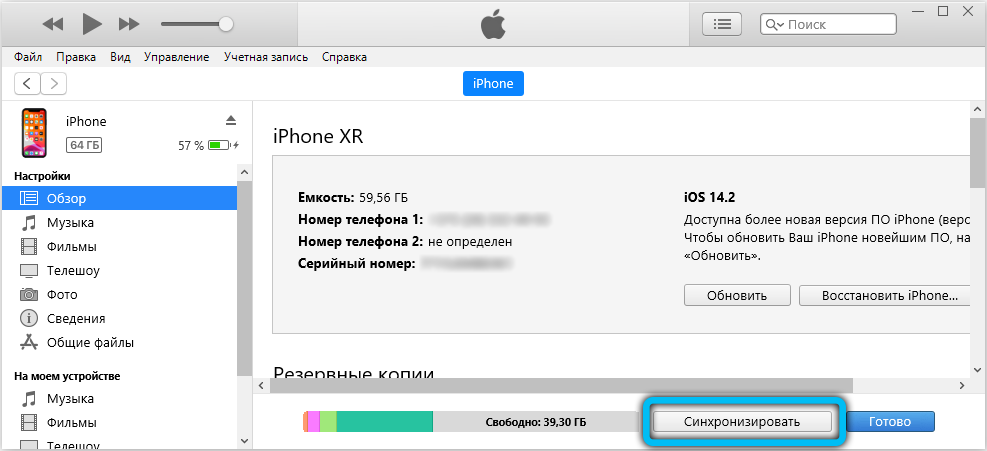
Tenga en cuenta que, de forma predeterminada, se activa la sincronización automática. Qué quiere decir esto? No necesita ejecutar nada manualmente, porque el intercambio de datos comenzará inmediatamente después del descubrimiento del iPhone. Pero en ciertos casos, esto puede ser inconveniente, por ejemplo, cuando desea descargar contenido que descargue raramente.
Para desactivar la sincronización automática, en iTunes en la columna izquierda en la pestaña "Revisión", desactive el punto "Sincronice automáticamente si el iPhone está conectado".
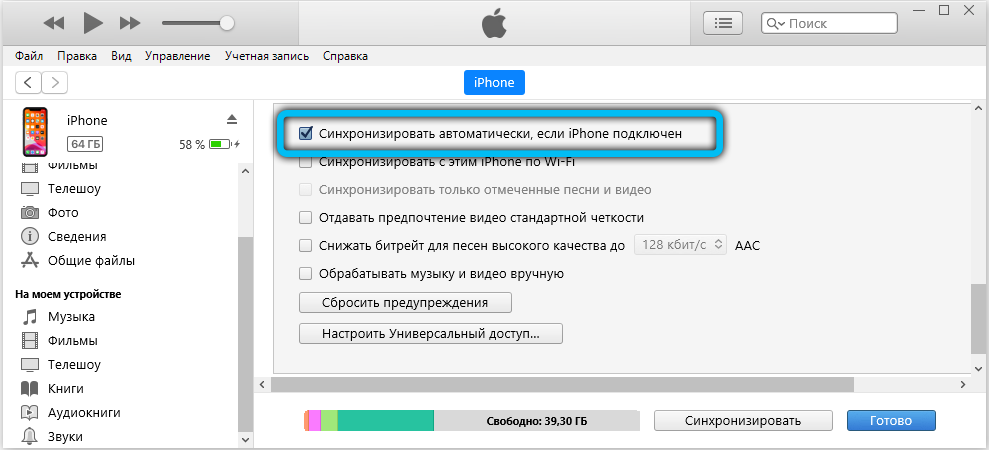
Conexión inalámbrica
Si es demasiado vago para conectar constantemente el iPhone a través del cable, puede establecer la sincronización a través de Wi-Fi. Es cierto, prepárate para una descarga rápida y un tipo de cambio de datos más lento. Esto será especialmente notable al transmitir archivos grandes.
- Inicie iTunes en su computadora y conecte el dispositivo a través de un cable USB para la configuración primaria, y también conéctelos a una red Wi-Fi.
- Haga clic en el icono de su dispositivo en la esquina superior izquierda, abra la sección "Configuración" - "Descripción general".
- Active "Sincronizar con este iPhone en Wi-Fi", tenga en cuenta que necesita sincronizar.
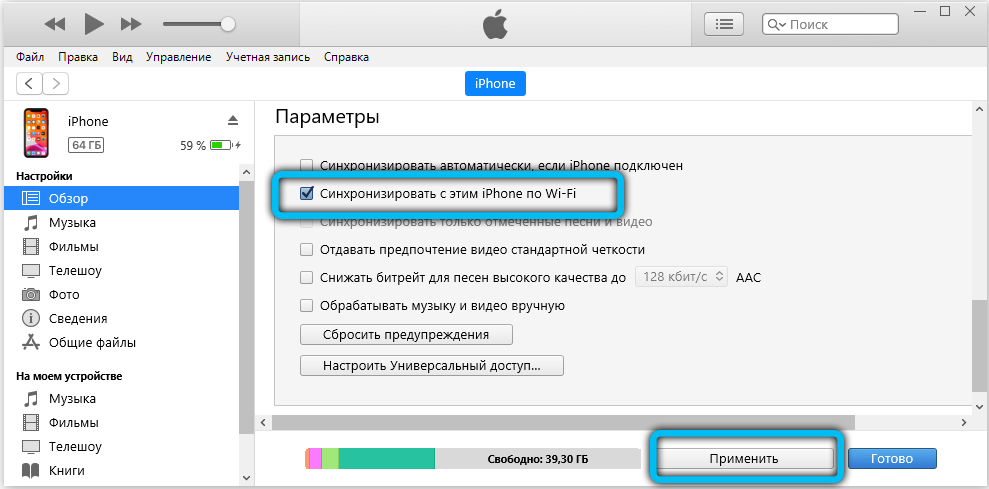
- Guarde los cambios e inicie el proceso haciendo clic en el botón "Sincronizar".
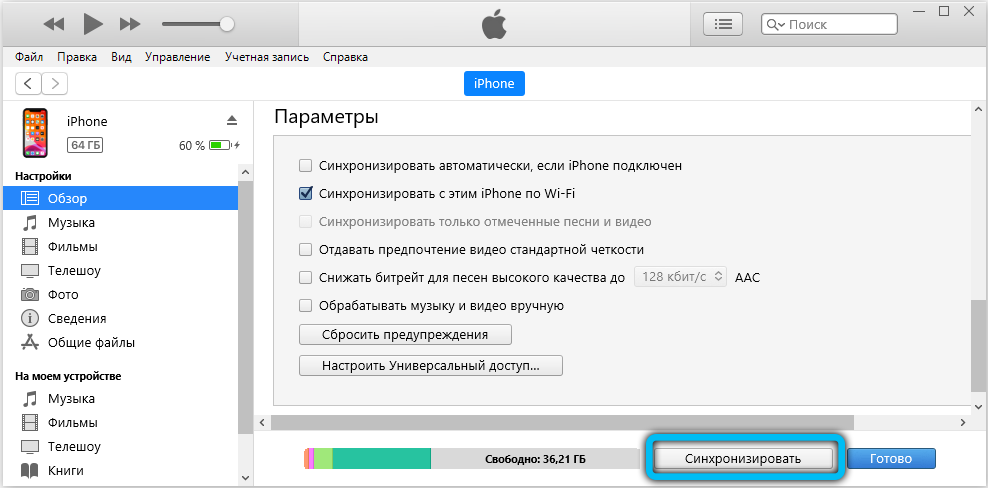
La próxima vez, es suficiente para habilitar iTunes e ir a la configuración del iPhone, las principales, la sincronización de iTunes por WI -FI. Además, si no elimina un lugar de verificación con sincronización automática, comienza automáticamente con la ejecución de iTunes y se conecta a una red Wi-Fi.
Uso de programas de tercera parte para sincronización e intercambio de datos
El producto más famoso es ifunbox. El programa desata significativamente las manos de los propietarios de equipos con iOS, porque no tiene todas esas restricciones inherentes a iTunes estándar. Puede descargarlo desde el sitio oficial. Entre todas las ventajas, seremos la oportunidad más interesante para trabajar con el sistema de archivos de iPhone como una unidad flash familiar sin un procedimiento de sincronización complejo y complicado.
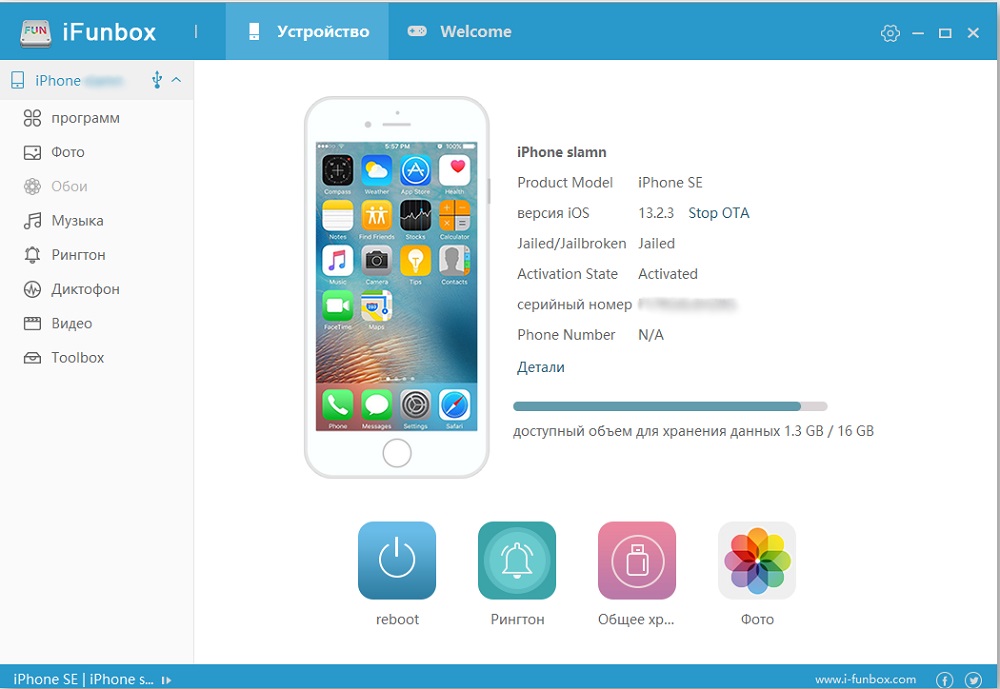
Después de comenzar el programa, vaya a la pestaña "Archivo del navegador" (Transferencia de Crooked) para ver todos los archivos, copiar o mover los datos necesarios, eliminar el exceso de contenido. En la pestaña "Caja de herramientas rápidas", se puede realizar la sincronización y puede ser bilateral.
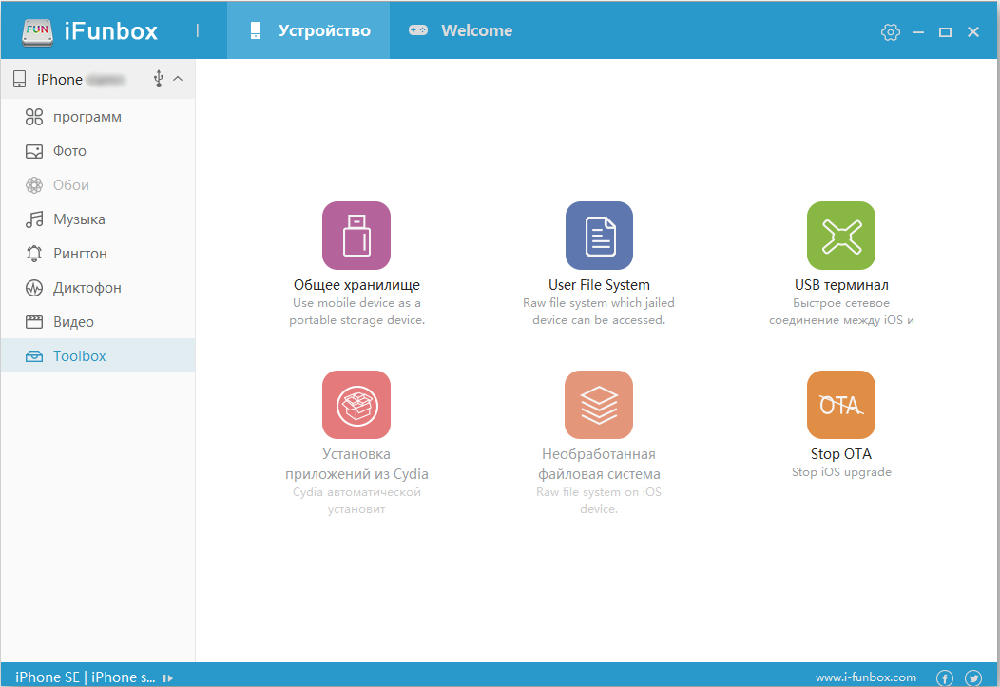
Entrega por paracaídas
Esta es una tecnología de transmisión de datos, desarrollada directamente por Apple, que es compatible con la mayoría de sus propios dispositivos. Por el momento, la función está disponible en todos los dispositivos MAC (comenzando con OS X Yosemite y más versiones frescas) y Gadgets iOS (con iOS versión 7 o más nuevos). Para usar AirDrop, no se deben instalar programas, todo lo que necesita ya está integrado en el sistema operativo. La función funciona si tanto el Mac como el dispositivo iOS están conectados a una sola Wi-Fi. Anteriormente, en el teléfono (tableta, reproductor) también debes encender Bluetooth.
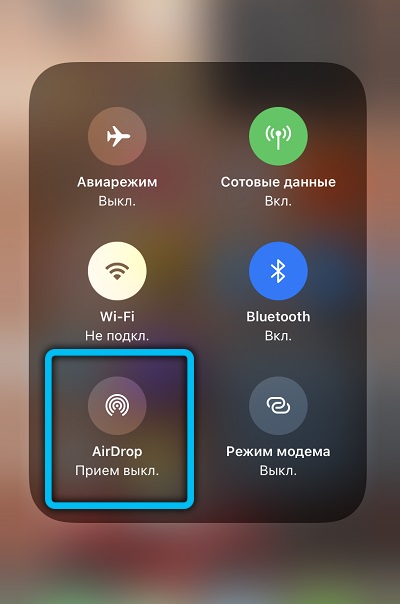
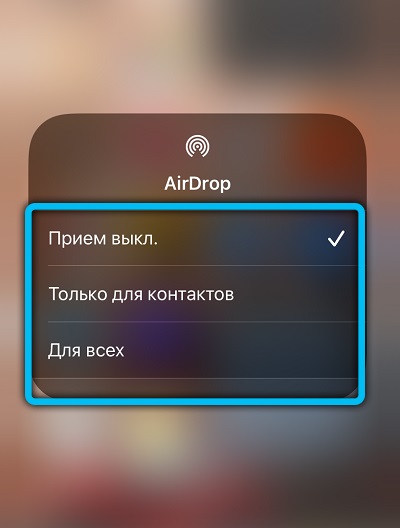
Con el programa en sí, los usuarios no tienen dificultades: la interfaz es intuitivamente comprensible. Al iniciar AirDrop en el dispositivo iOS, solo debe indicar que el usuario desea realizar: aceptar o enviar un archivo. E incluso en la configuración, puede indicar de quién se aceptarán los datos: solo de los contactos de la guía telefónica (usuarios de confianza) o de todos los que están conectados a la red local y usan el dispositivo de Apple.
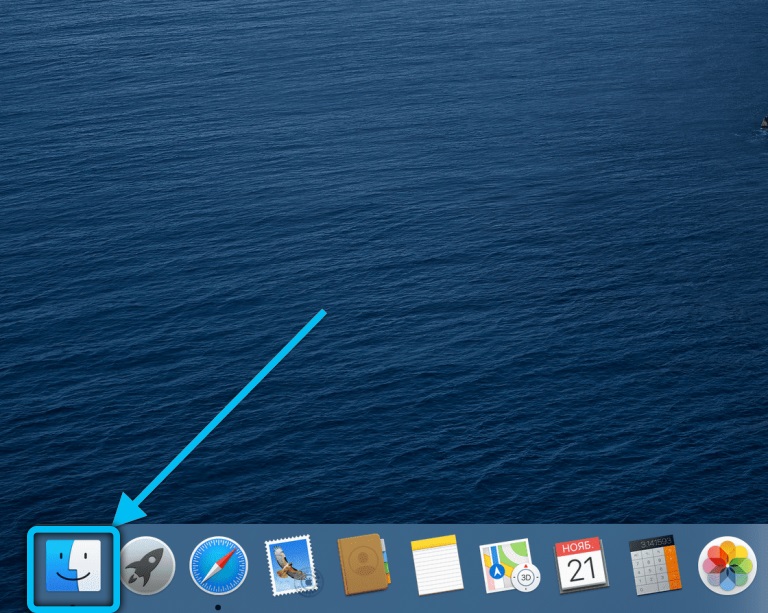

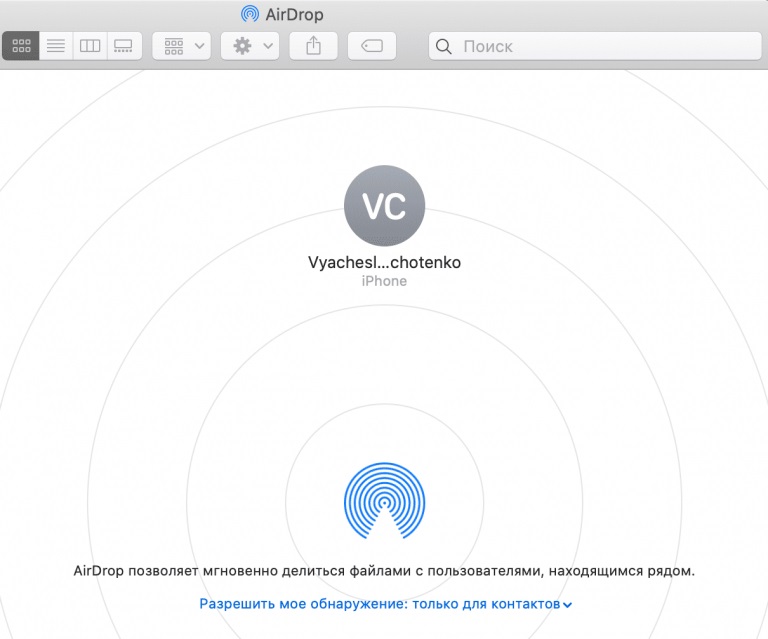
Imobie anytrans
La aplicación imobie Anytrans se posiciona como una alternativa a iTunes para dispositivos que ejecutan Windows (7 o más versiones nuevas). Sus ventajas clave:
- Hay un administrador de archivos;
- Se proporciona una prohibición de la creación de archivos duplicados (con iTunes en usuarios inexpertos, esto sucede con mucha frecuencia);
- Se admite la sincronización de dos dispositivos iOS (solo funciona cuando ambos están en la misma red local).
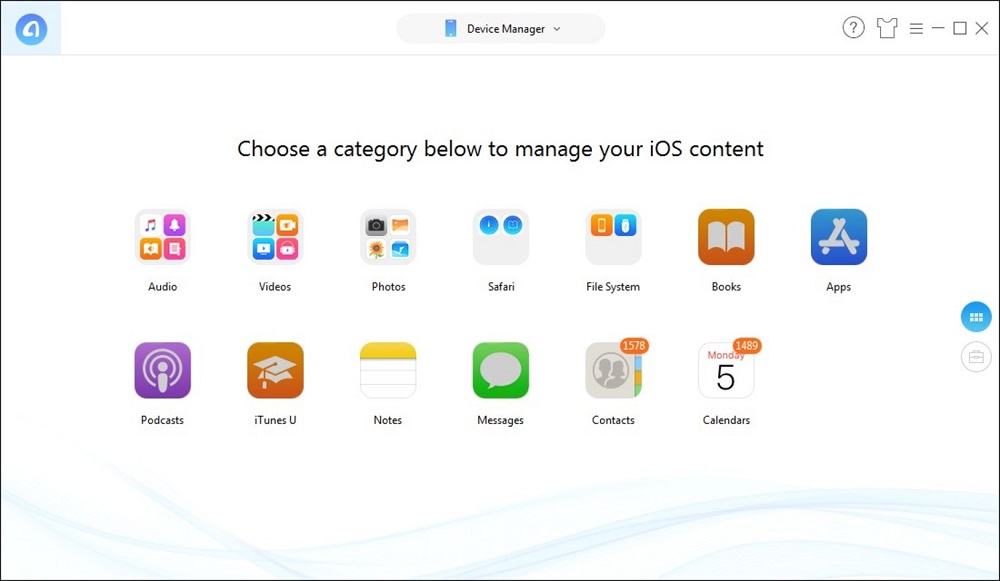
La configuración primaria se realiza de la misma manera que en iTunes. Es decir, es suficiente especificar su dispositivo en la configuración del programa, proporcionar permiso para acceder a los datos y luego especificar qué datos se sincronizarán automáticamente. Todos los dispositivos que ejecutan iOS 7 o más versiones nuevas son compatibles.
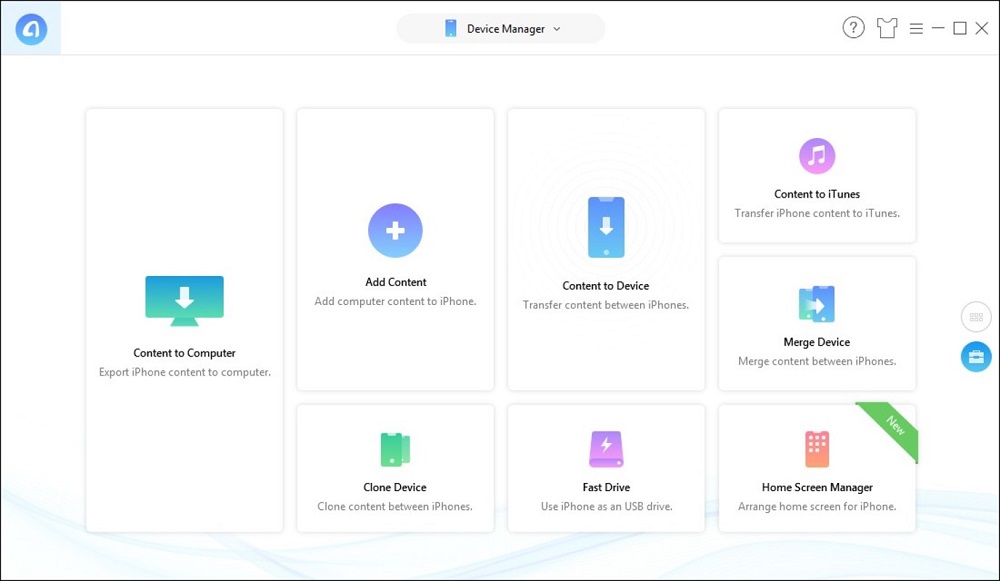
View de teléfono
Apéndice para dispositivos Mac compatibles. GRATIS, por una tarifa adicional, puede obtener un lugar en el almacenamiento de la nube. La principal ventaja de la vista del teléfono es la simplicidad. Pero también un conjunto de funciones es pequeño (si se compara, por ejemplo, con imobiletrans). Pero es posible crear copias de copia de seguridad para mensajes SMS y MMS. Si el dispositivo iOS ya está sincronizado con iTunes, entonces en el programa se agregará automáticamente, no se requerirán configuraciones adicionales.
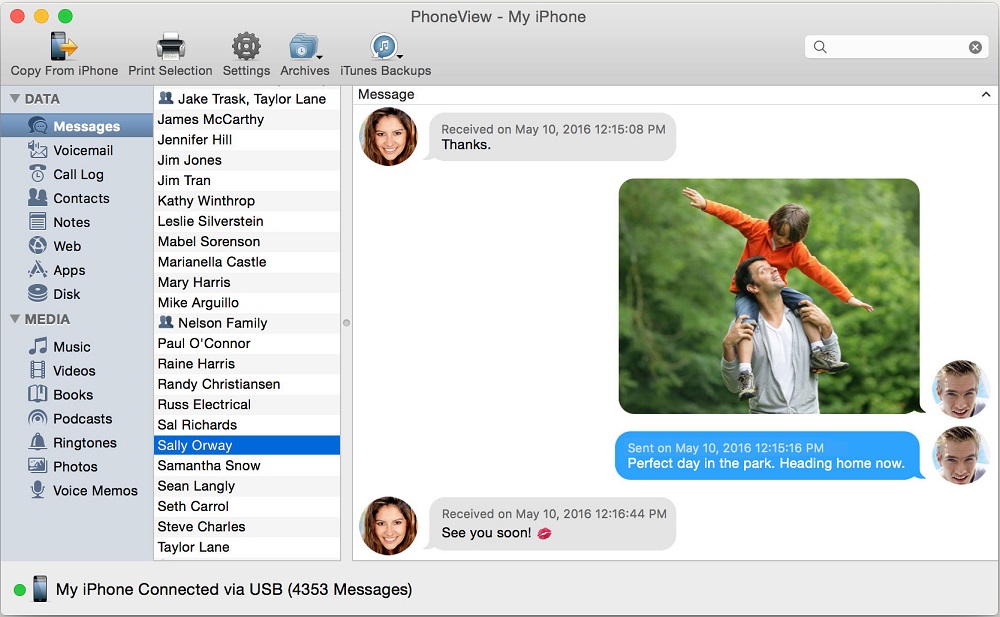
Imitante
Es una de las mejores sustituciones para iTunes, según las revisiones de los propios usuarios. Y su "chip" principal es el soporte para la transferencia de archivos cuando se usa la conexión a Internet. Es decir, no es necesario que ambos dispositivos estén en una red local. Y es imitador que uno de los gerentes de archivos más convenientes que también admite el trabajo con carpetas. No se requiere autorización en iTunes.
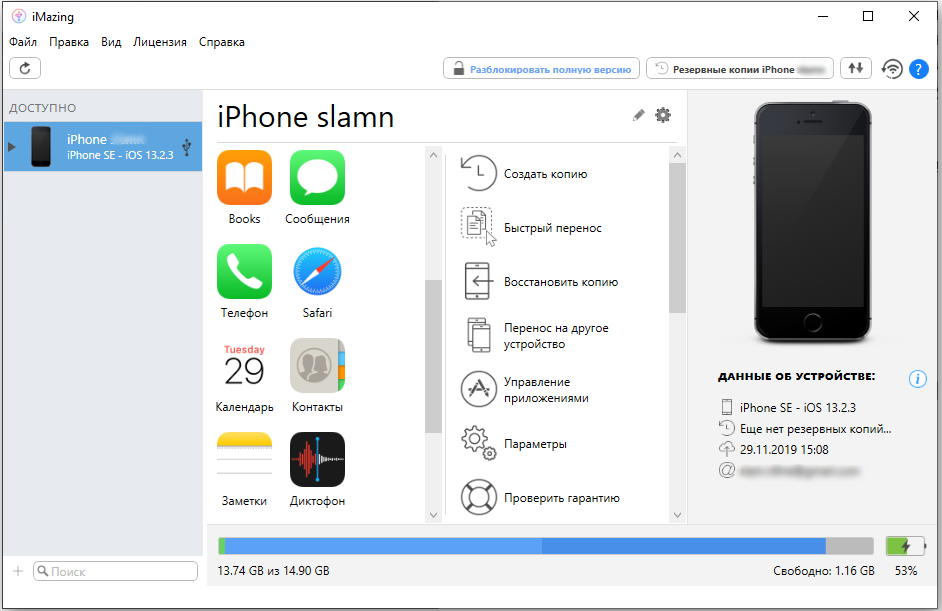
De las deficiencias: la solicitud se paga. Además, el costo de la licencia es hasta 2400 rublos. Y no hay una versión gratuita, incluso con funcionalidad limitada. Es decir, no será posible probarlo sin comprar.
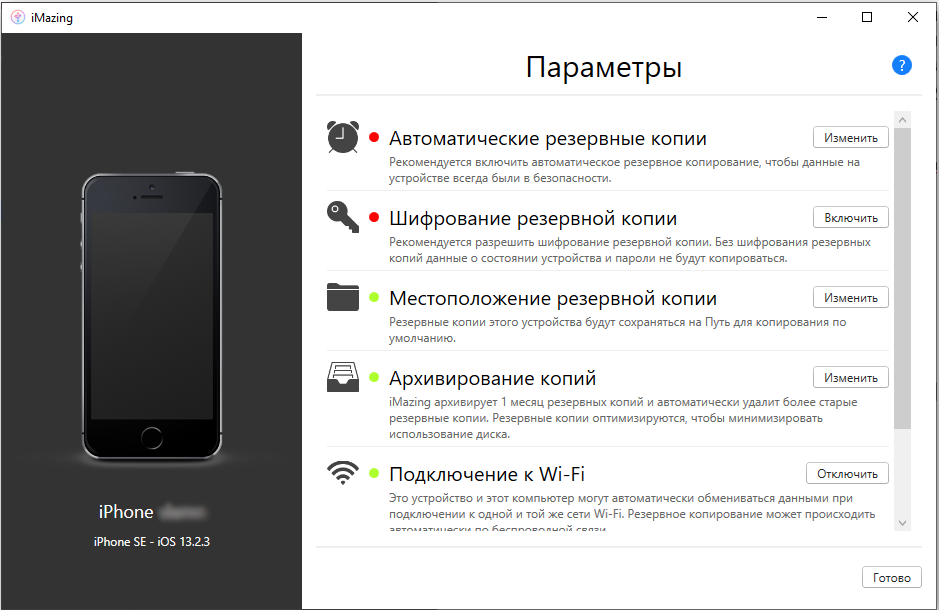
itools
El programa está posicionado como gerente para crear copias de seguridad de datos de dispositivos iOS, pero también se ha demostrado como un "conductor". Funciona en los sistemas de Windows. Pero pagado: el costo de una licencia "ilimitada" es de $ 29.95. En la versión gratuita, parte de las funciones serán limitadas. A partir de las ventajas del programa, vale la pena mencionar:
- la presencia del gerente del icono "Desktop";
- Es posible obtener datos sobre la batería del dispositivo iOS (incluido el nivel de desgaste);
- Mantener la conexión inalámbrica y con cable.
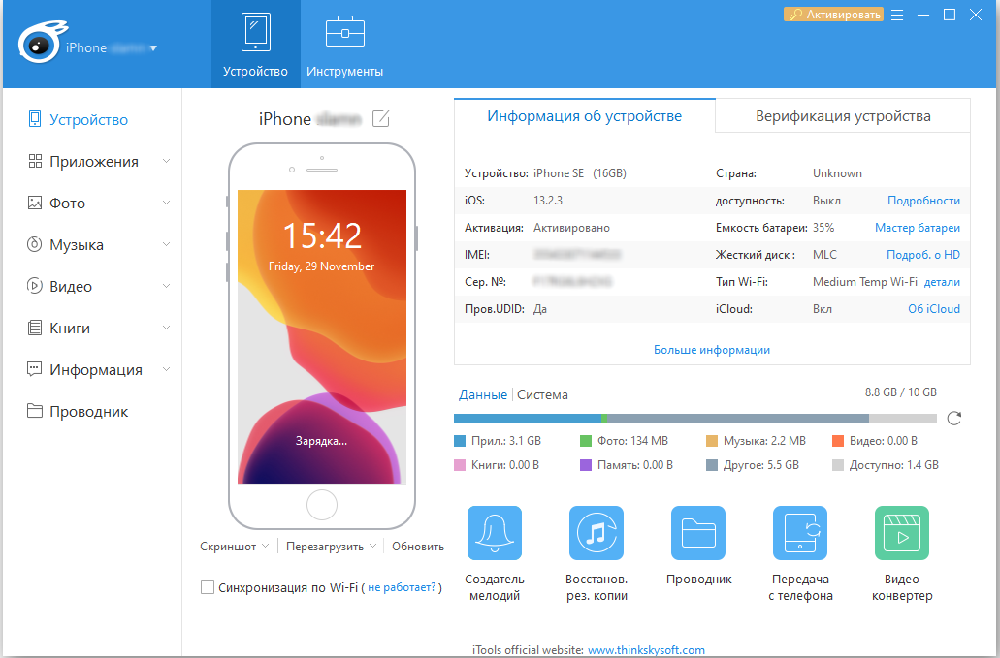
No es necesario instalar iTunes para la sincronización, funciona bien y sin ella. De las deficiencias: no hay idioma ruso, aunque se le ha prometido agregarlo durante mucho tiempo. Pero la aplicación se actualiza regularmente y admite el iPhone y iPad más modernos.
El método estándar de sincronización de iPhone a través de iTunes no se puede llamar conveniente. No está claro por qué Apple es tan complicado por la vida para sus usuarios. Afortunadamente, otros desarrolladores no están dormidos y han habido excelentes alternativas.
Cómo sincronizas el iPhone con una computadora? Nos alegraremos cuando comparta sus propios pensamientos en los comentarios.
- « Cómo soltar la configuración de enrutador predeterminada
- Cómo convertir el documento de Word en el formato de documento de Excel »

